Laut Apple sollten Sie bei den meisten iPad-Modellen mit einer einzigen vollen Ladung etwa 10 Stunden Nutzungsdauer erreichen. Dies ändert sich je nachdem, wie alt Ihr Gerät ist. Aber wenn es relativ neu und in gutem Zustand ist und Sie immer noch eine schlechte Batteriereserve haben, sind hier 11 praktische Möglichkeiten, die Batterielebensdauer des iPad zu verlängern.
- Automatische Helligkeit verwenden
- Schalten Sie WLAN und Bluetooth aus
- AirDrop deaktivieren
- Bewegung und Animationen reduzieren
- App-Aktualisierung im Hintergrund deaktivieren
- Unnötigen App-Standortzugriff deaktivieren
- Benachrichtigungen für unnötige Apps begrenzen
- Automatische Sperre auf dem iPad einstellen
- Entfernen oder beschränken Sie die Verwendung von batteriefressenden Apps
- Extreme Temperaturen vermeiden
- Aktualisiere auf das neueste iPadOS
1. Verwenden Sie die automatische Helligkeit
Der riesige (und wunderschöne) iPad-Bildschirm verbraucht eine beträchtliche Menge an Batterie. Je höher die Bildschirmhelligkeit, desto mehr Batterie wird entladen. Abgesehen von der manuellen Verringerung der Bildschirmhelligkeit über das Kontrollzentrum ist es am besten, die automatische Helligkeit zu aktivieren.
Öffnen Sie die Einstellungen App und tippen Sie auf Barrierefreiheit. Tippen Sie als Nächstes auf Anzeige &Textgröße. Scrollen Sie bis zum Ende und vergewissern Sie sich, dass der Schalter für Auto-Helligkeit aktiviert ist aktiviert ist.
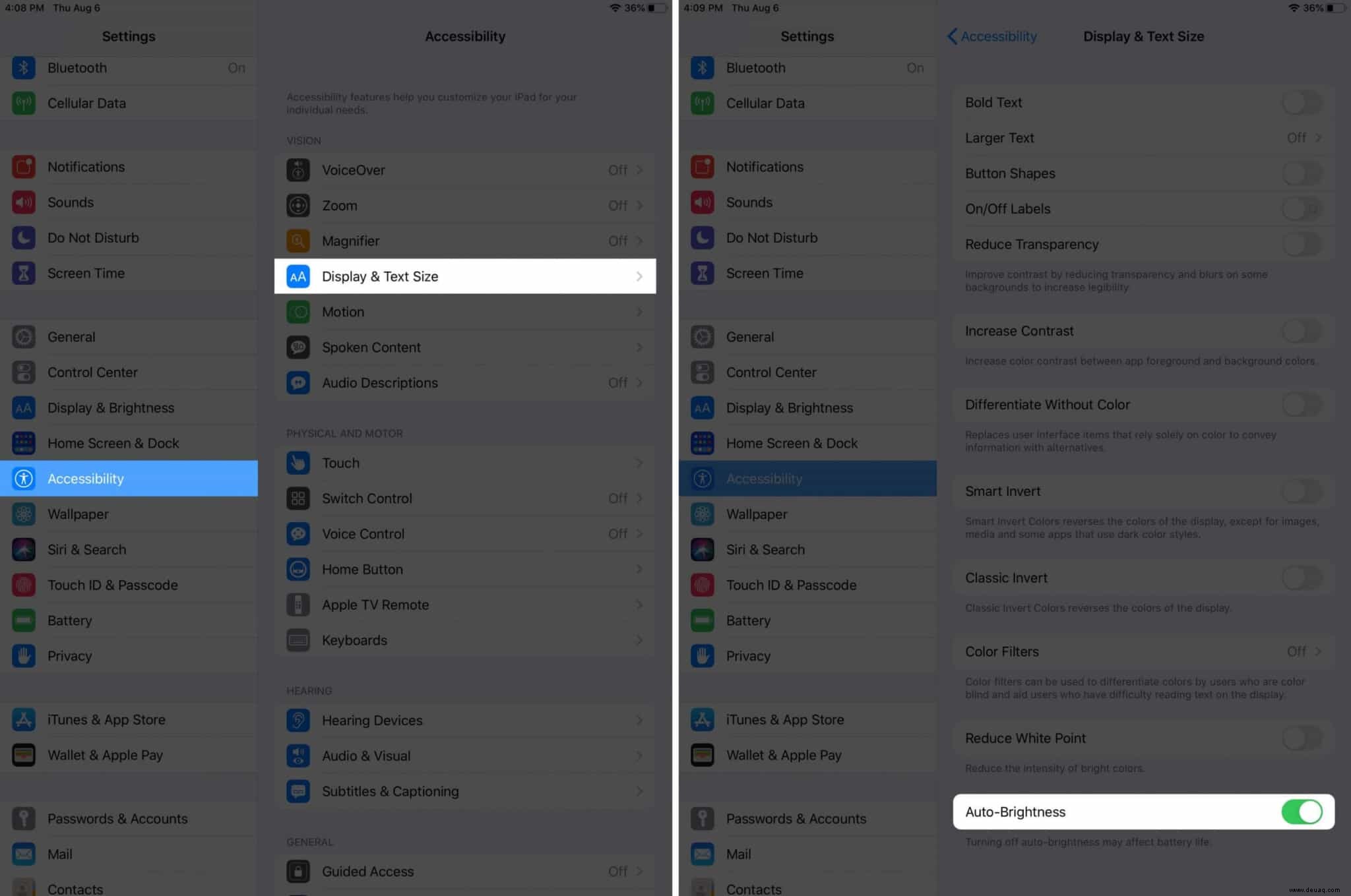
2. Deaktivieren Sie WLAN und Bluetooth
Das Deaktivieren von Wi-Fi und Bluetooth, wenn sie nicht benötigt werden, hilft, den Akku des iPad zu schonen. Um diese vollständig auszuschalten, öffnen Sie die Einstellungen App auf WLAN , und schalten Sie den Schalter aus.
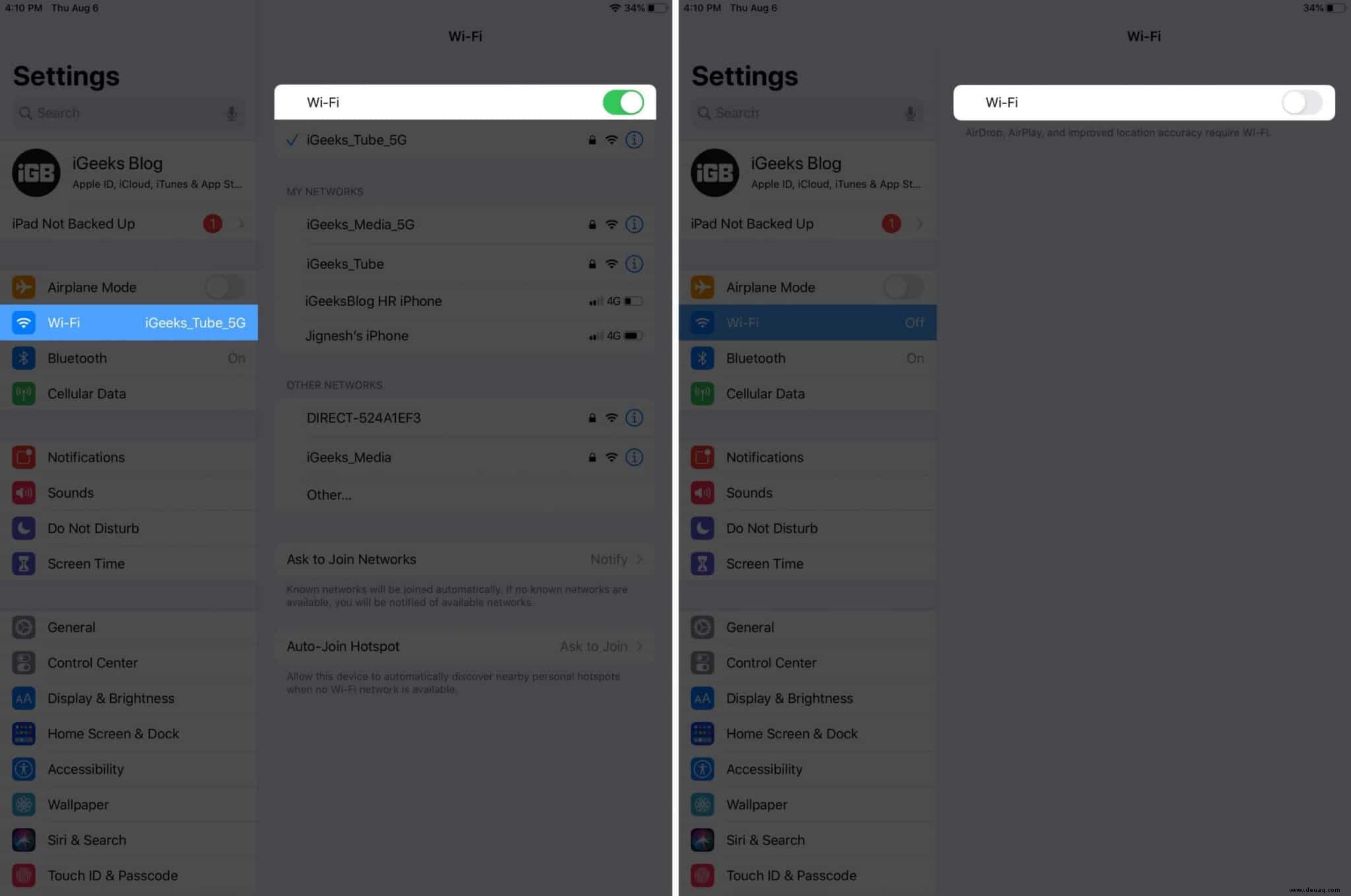
Wiederholen Sie diesen Vorgang auch für Bluetooth.
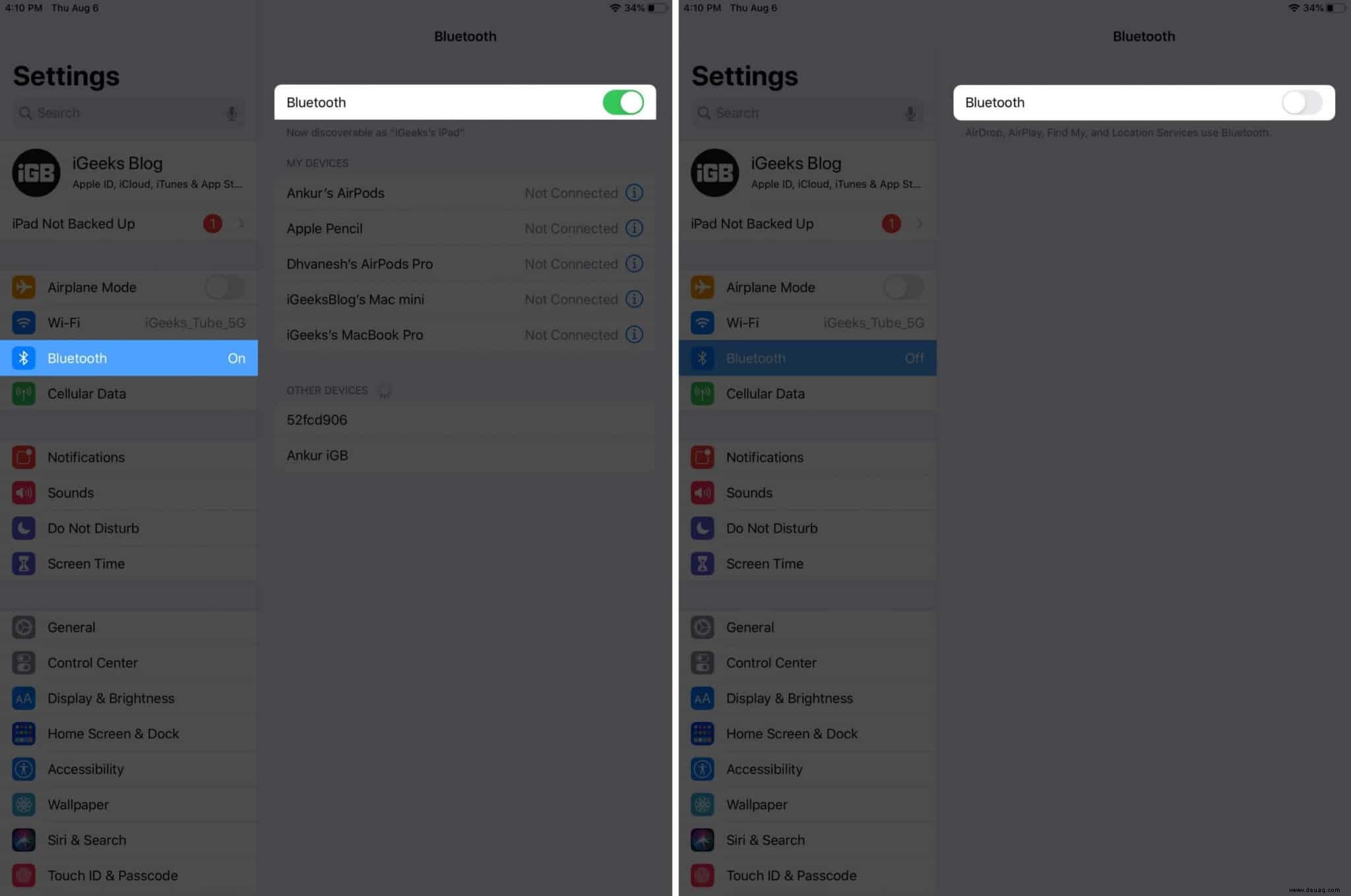
3. AirDrop deaktivieren
AirDrop verwendet eine Kombination aus Bluetooth und Wi-Fi, um zu funktionieren. Durch Deaktivieren der AirDrop-Sichtbarkeit kann die Akkusicherung verlängert werden.
Drücken Sie im iPad Control Center lange auf den oberen linken Block mit dem Symbol für Flugmodus, Wi-Fi usw. Tippen Sie als Nächstes auf AirDrop und wählen Sie Empfang aus. Alternativ können Sie auch die Einstellungen öffnen App und tippen Sie auf Allgemein. Tippen Sie anschließend auf AirDrop und wählen Sie Empfang aus.
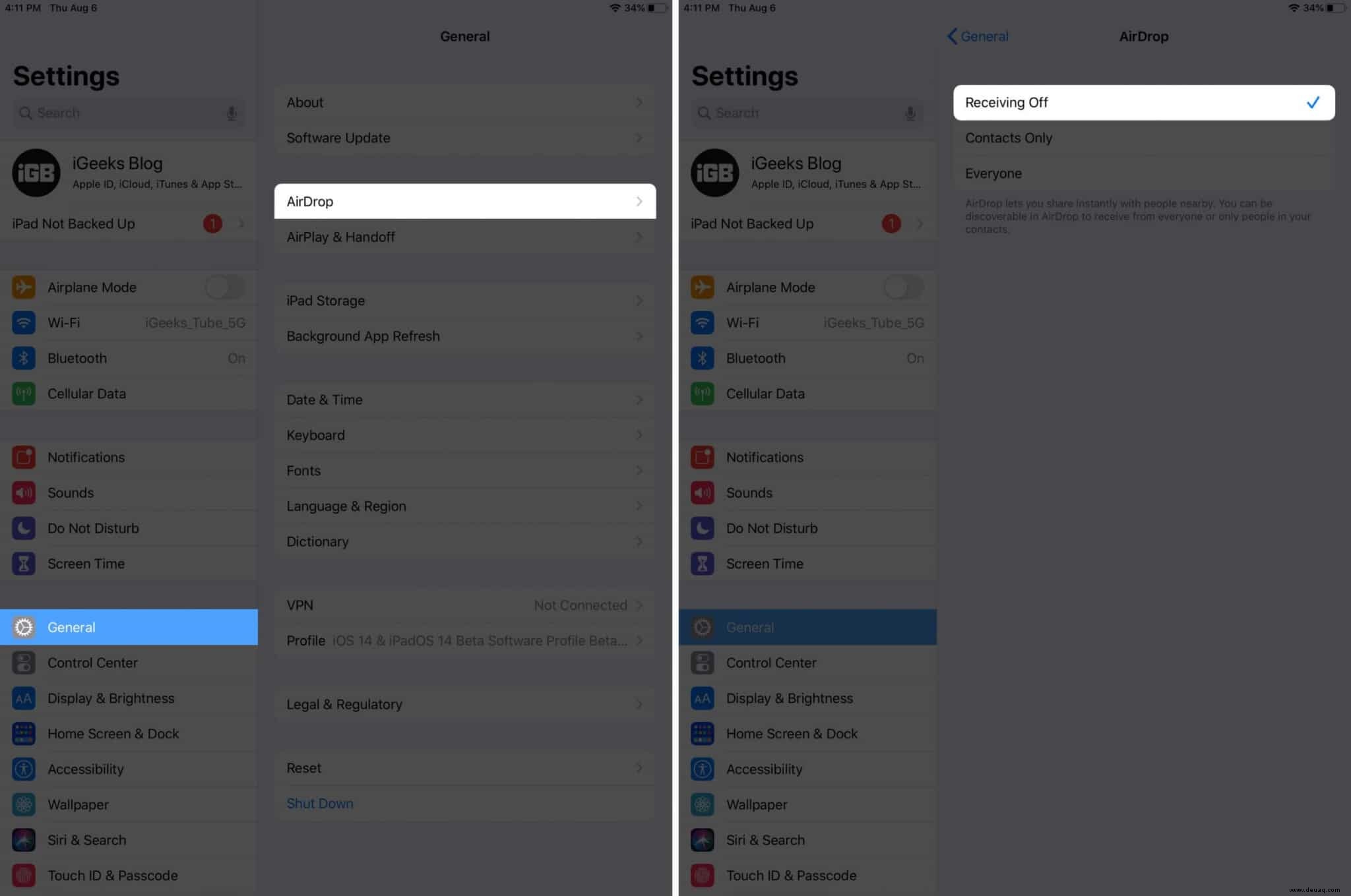
4. Bewegung und Animationen reduzieren
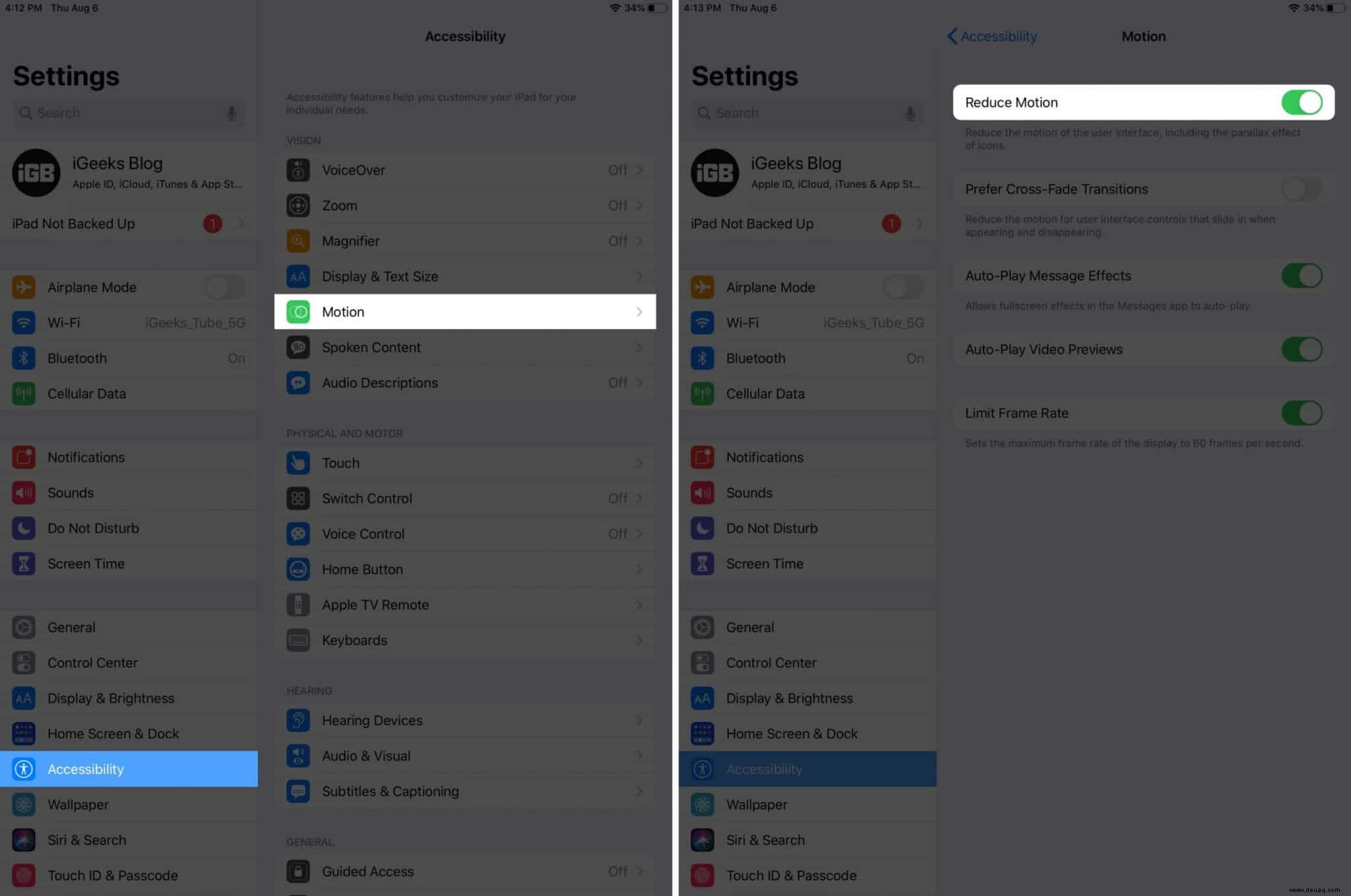
Das Reduzieren von Bewegung und Animationen kann dazu beitragen, die Akkulaufzeit des iPad etwas zu verlängern. Öffnen Sie dazu die Einstellungen App und tippen Sie auf Barrierefreiheit. Tippen Sie als Nächstes auf Bewegung. Aktivieren Sie auf dem folgenden Bildschirm den Schalter für Bewegung reduzieren.
Auf High-End-iPads können Sie auch Framerate begrenzen aktivieren von diesem Bildschirm. Dadurch wird die maximale Bildrate des Displays auf 60 fps eingestellt. Dies ist optisch weniger ansprechend, hilft Ihnen aber, die Batteriereserve zu verlängern.
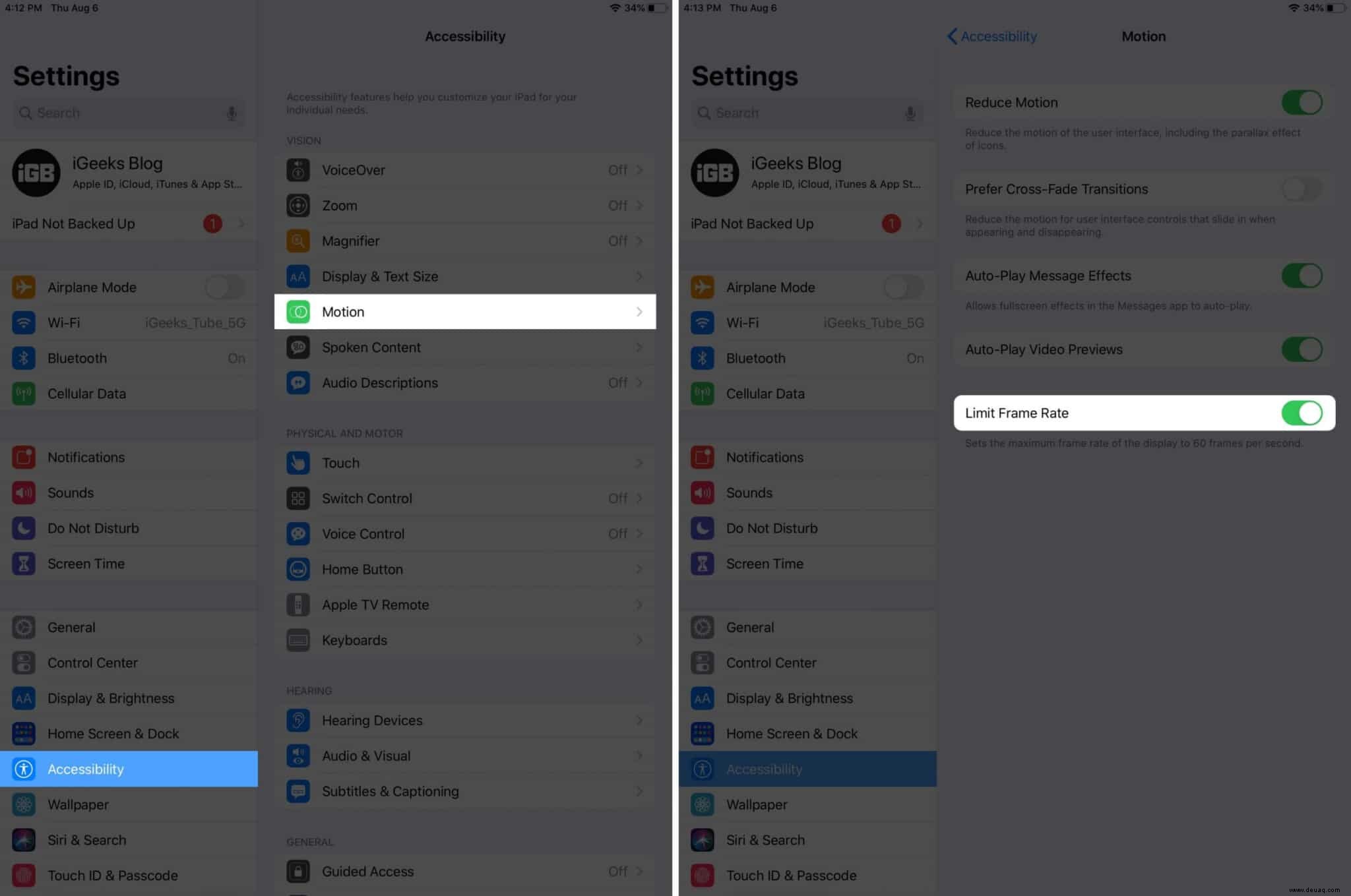
5. Deaktivieren Sie die App-Aktualisierung im Hintergrund
Starten Sie die Einstellungen App und wählen Sie Allgemein. aus Tippen Sie auf App im Hintergrund aktualisieren. Tippen Sie auf dem nächsten Bildschirm erneut auf Background App Refresh. Wählen Sie abschließend Aus.
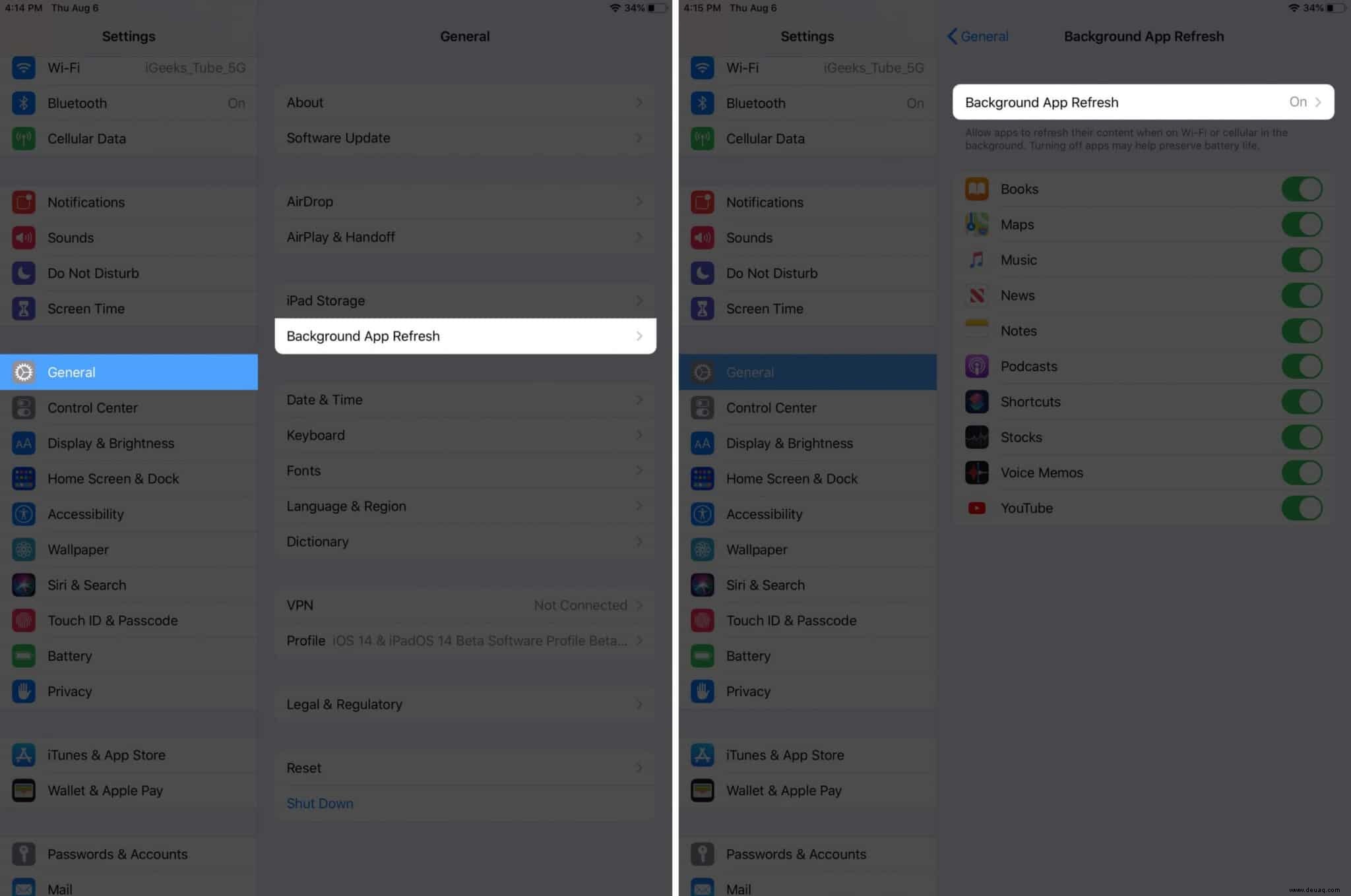
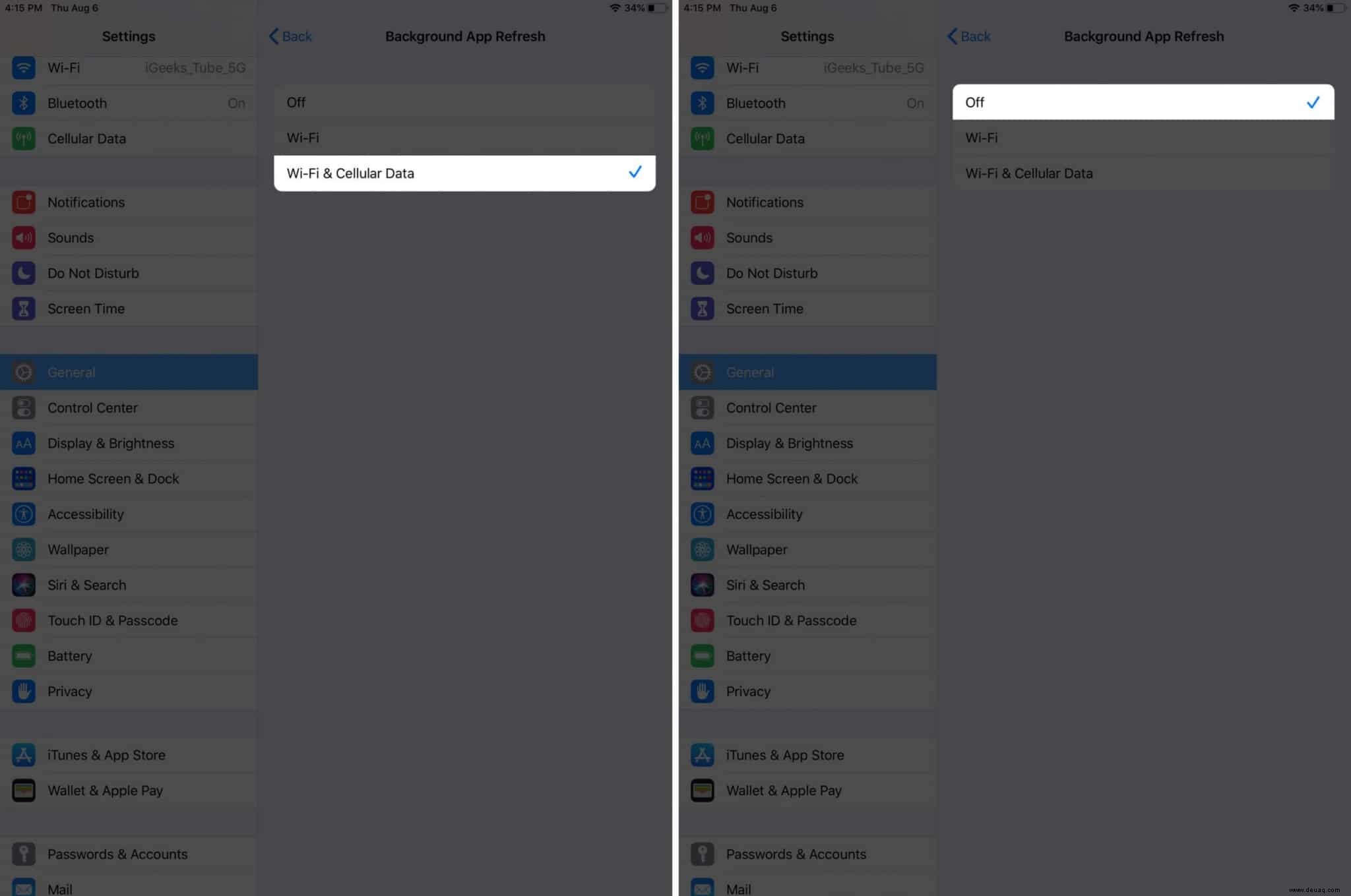
Wenn Sie diese Funktion nicht vollständig deaktivieren möchten, können Sie sie für unnötige Apps einzeln deaktivieren.
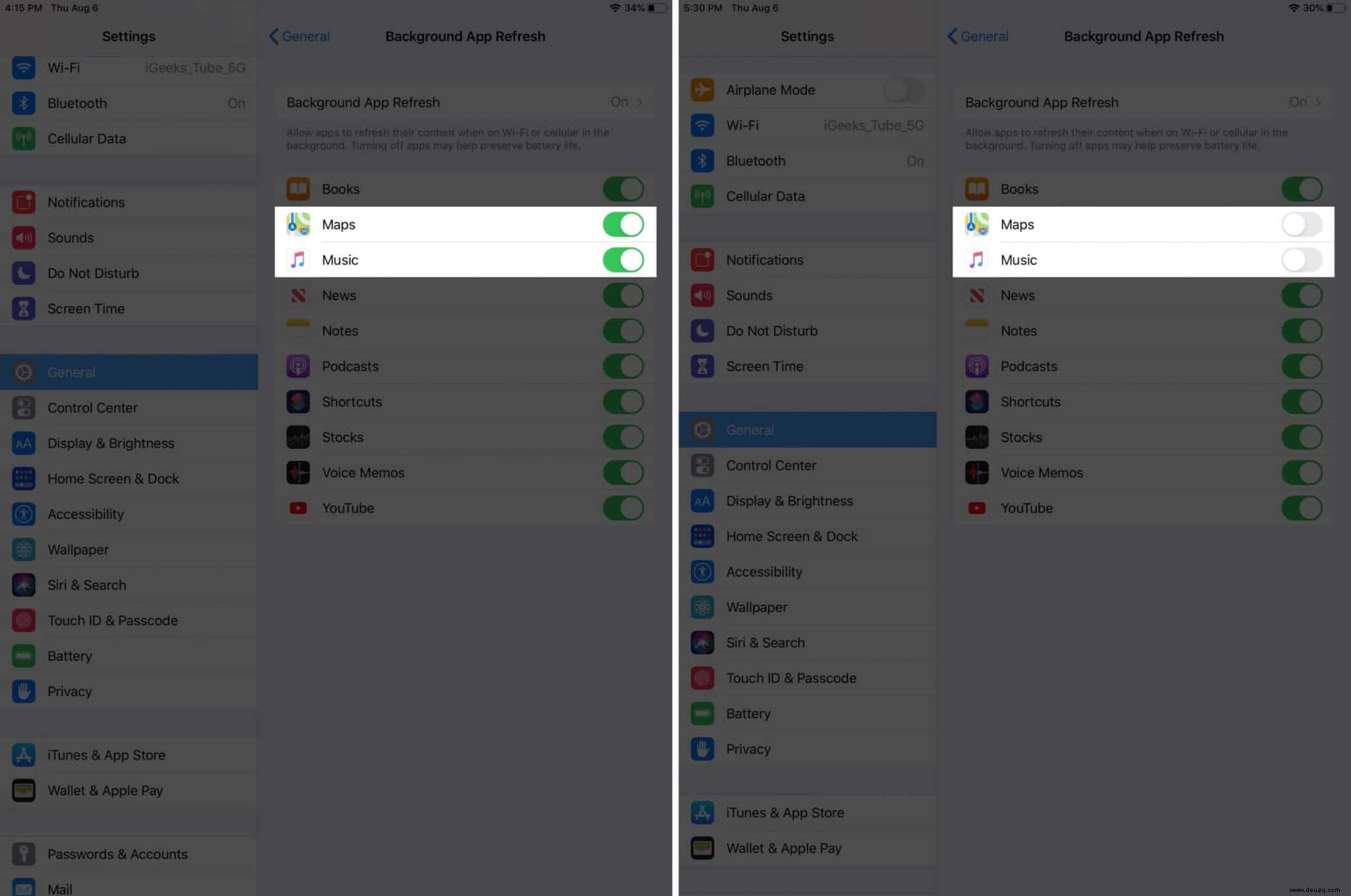
6. Unnötigen App-Standortzugriff deaktivieren
Ortungsdienste werden für viele notwendige Apps und Dienste auf dem Gerät benötigt. Zum Beispiel, Find My iPad, Wetter, standortbasierte Erinnerungen brauchen es. Apps wie Uber, Ola, Lyft, Essensliefer-Apps erfordern dies ebenfalls. Es wird daher nicht empfohlen, Ortungsdienste vollständig zu deaktivieren. Aber wir können es sicher für unnötige Apps deaktivieren, um die Akkulaufzeit zu verlängern.
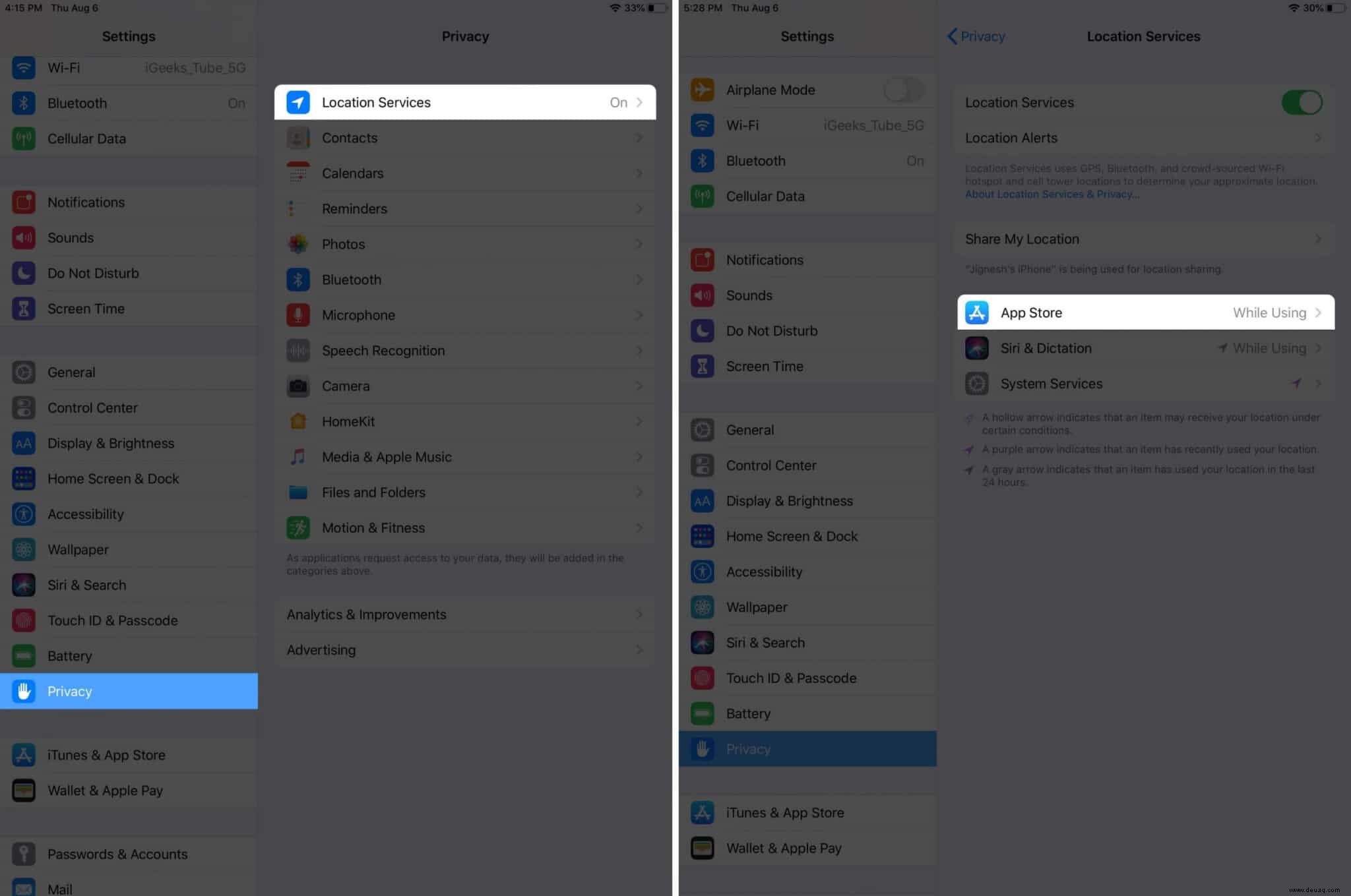
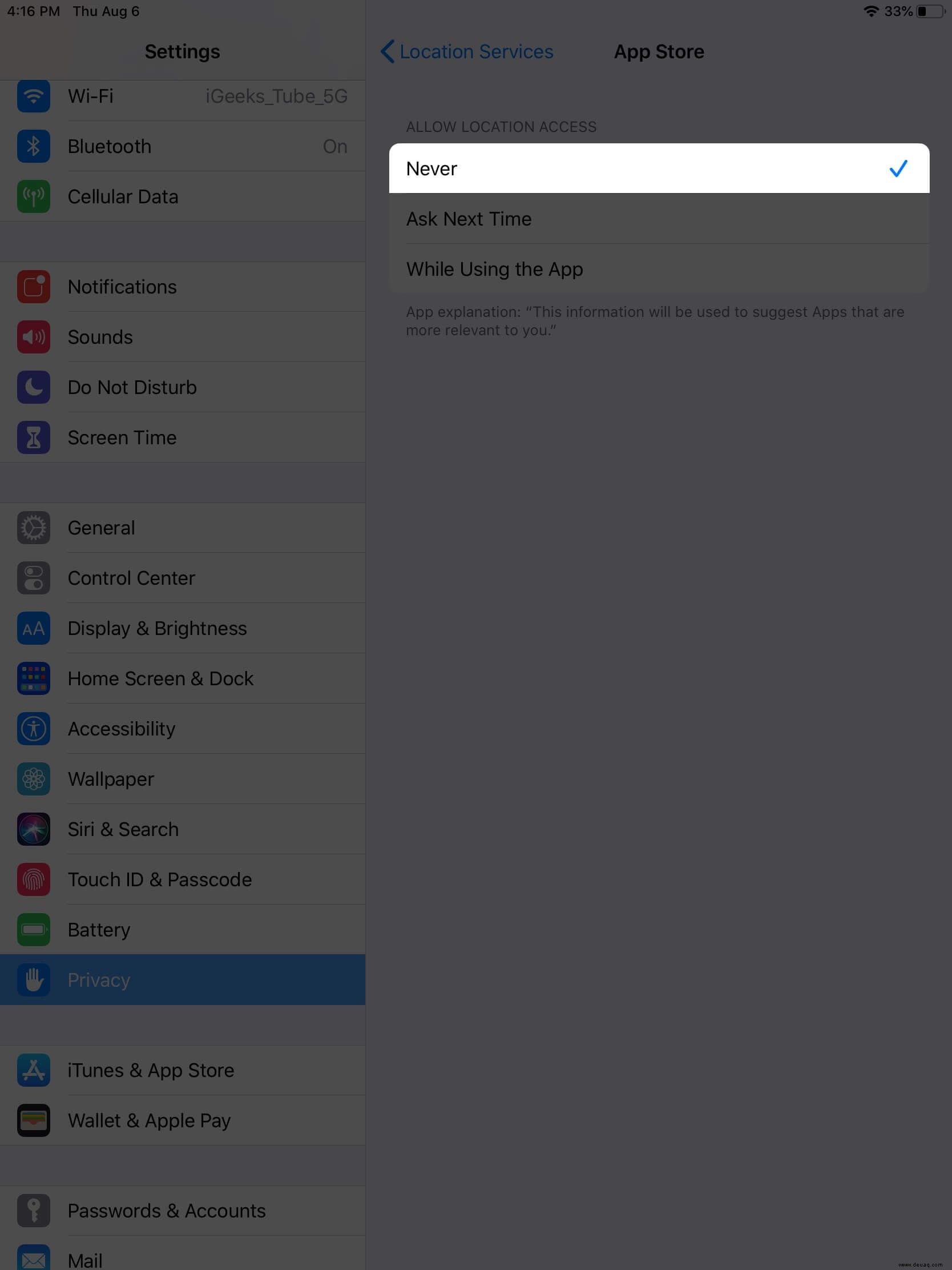
Beispielsweise funktionieren Apps wie App Store, Gboard usw. ohne Standortzugriff einwandfrei. Um sie für einzelne Apps zu deaktivieren, öffnen Sie die Einstellungen App und tippen Sie auf Datenschutz. Tippen Sie anschließend auf Ortungsdienste von oben. Tippen Sie auf die gewünschten Apps und wählen Sie Nie. aus
Sie können auch Apps wie Facebook deaktivieren, um immer auf Ihren Standort zuzugreifen. Tippen Sie dazu auf den Namen der App und wählen Sie Beim Verwenden der App.
7. Benachrichtigungen für unnötige Apps einschränken
Wenn Ihr iPad eine Benachrichtigung erhält, leuchtet der gesamte Bildschirm auf und bleibt einige Sekunden lang so. Wenn Sie Dutzende von Benachrichtigungen hinzufügen, wird die Zahl erheblich. Sicher, Sie dürfen die Benachrichtigung für die meisten wichtigen Apps nicht deaktivieren. Es ist jedoch eine gute Idee, Benachrichtigungen für unnötige Apps (wie Spiele, die Sie daran erinnern, Münzen zu sammeln usw.) zu deaktivieren.
Öffnen Sie dazu die Einstellungen App und tippen Sie auf Benachrichtigungen. Tippen Sie in der Liste auf einzelne Apps und deaktivieren Sie den Schalter für Benachrichtigungen zulassen.
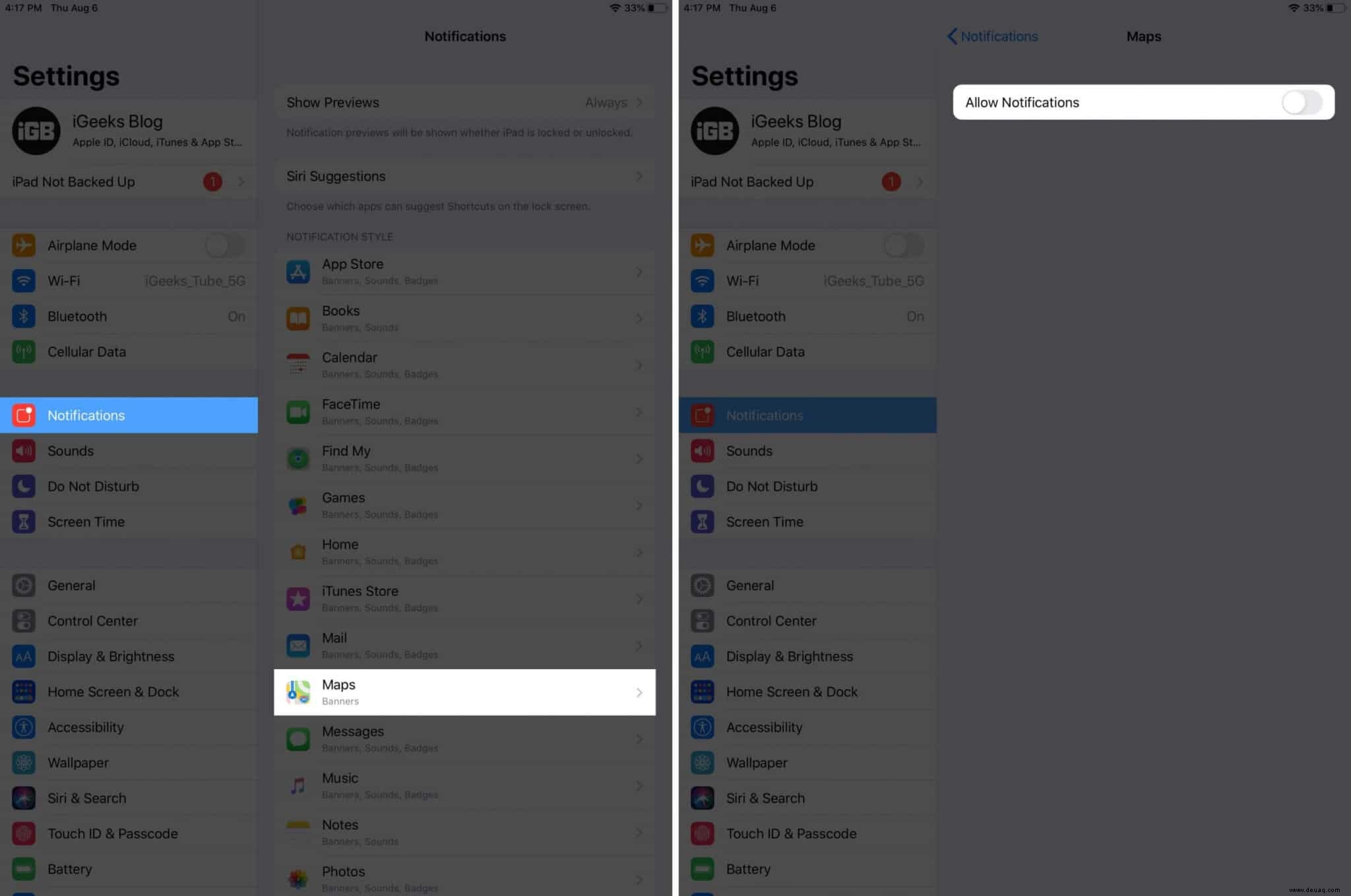
8. Stellen Sie die automatische Sperre auf dem iPad ein
Über die Einstellungen App, tippen Sie auf Anzeige &Helligkeit. Tippen Sie anschließend auf Auto-Lock und wählen Sie 2 Minuten aus oder eine andere Option als Nie. Ein niedrigerer Wert für die automatische Sperre bedeutet, dass sich Ihr iPad-Bildschirm nach diesem festgelegten Zeitraum der Inaktivität automatisch ausschaltet.
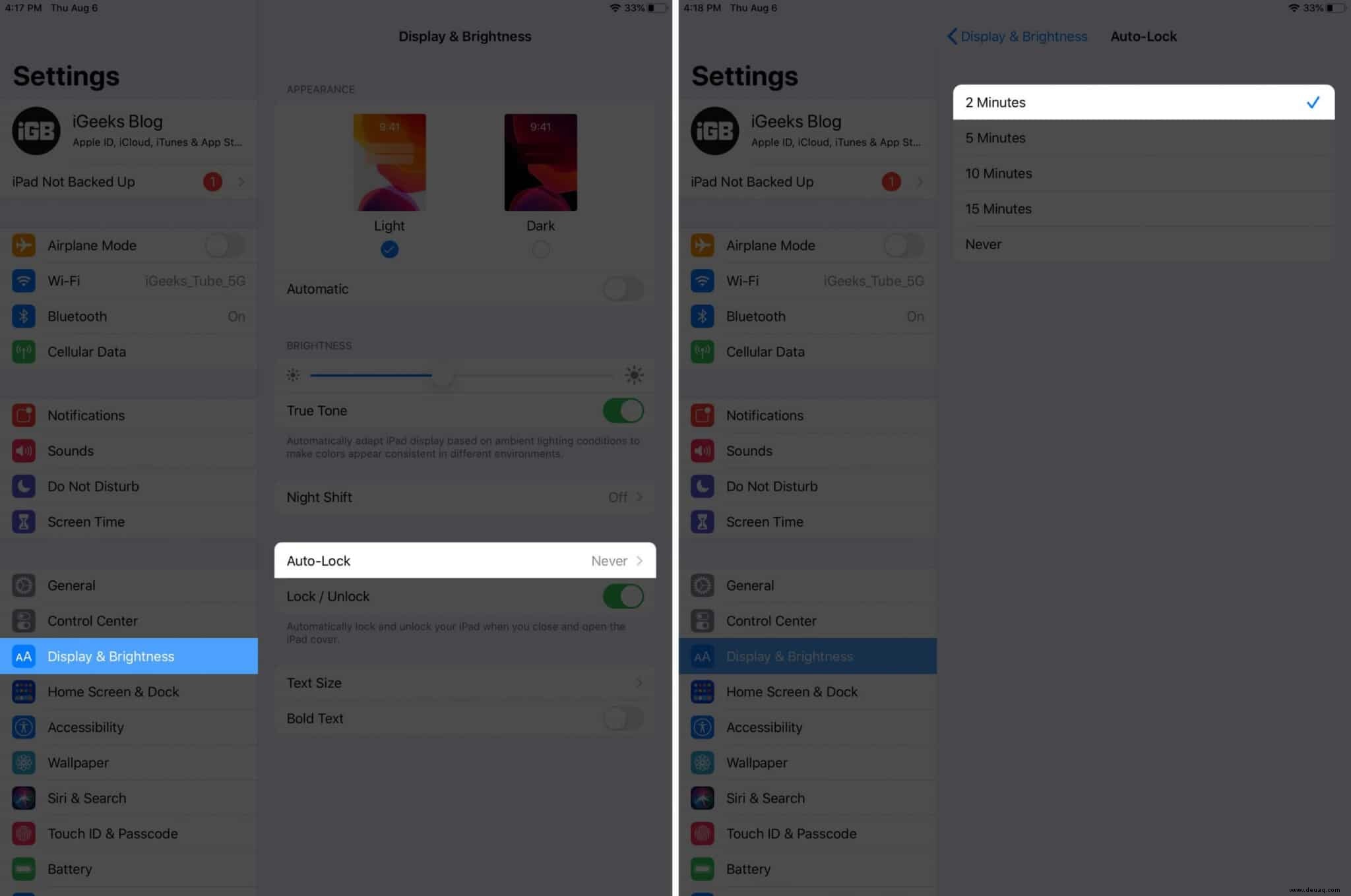
9. Entfernen oder beschränken Sie die Verwendung von batteriefressenden Apps
Beim Stöbern im App Store, einem Artikel im Internet oder einer Empfehlung eines Freundes laden wir eine App herunter und verwenden sie nach ein paar Tagen nicht mehr. Aus diesen und anderen persönlichen Gründen sammeln Menschen mehrere unnötige Apps auf ihren Geräten.
Das erste, was Sie tun müssen, ist, unnötige Apps zu löschen. Zweitens können Sie auch prüfen, welche App am meisten Akku verbraucht, und ihren Verbrauch reduzieren oder sie entfernen.
10. Vermeiden Sie extreme Temperaturen
Apple empfiehlt, dass Sie Ihr iPad in einem Temperaturbereich von 0° bis 35° C (32° bis 95° F) verwenden. In vielen Ländern (wie Indien) geht die Zahl weit über die maximal empfohlene Temperatur hinaus. Dies bedeutet nicht, dass Sie Ihr iPad unter solchen Bedingungen nicht effektiv nutzen können.
Aber was Sie tun können, ist menschengemachte extreme Temperaturszenarien zu verhindern. Lassen Sie Ihr iPad zum Beispiel nicht bei geschlossenen Fenstern und intensiver Sonneneinstrahlung im Auto liegen. Vermeiden Sie im Moment auch das Spielen intensiver Spiele oder das Ausführen anspruchsvoller Apps, wenn Sie sich in einer heißen Gegend befinden (wie einer offenen Bushaltestelle). Wenn Sie eine dicke iPad-Hülle verwenden, entfernen Sie sie beim Aufladen oder bei schweren Aufgaben wie der Videokodierung.
11. Aktualisieren Sie auf das neueste iPadOS
Apple bringt regelmäßig Updates und Fixes, damit wir das Beste aus unseren Geräten herausholen. Wenn Sie eine schlechte Batteriesicherung erhalten, stellen Sie sicher, dass Sie Ihr iPad aktualisieren und die neueste Version von iOS oder iPadOS ausführen.
Um Ihr iPad zu aktualisieren, öffnen Sie die Einstellungen App und tippen Sie auf Allgemein. Tippen Sie anschließend auf Software-Update und tippen Sie auf Herunterladen und installieren , wenn Sie ein ausstehendes Update haben. Schließlich ist es auch eine gute Idee, Apps auf dem neuesten Stand zu halten.
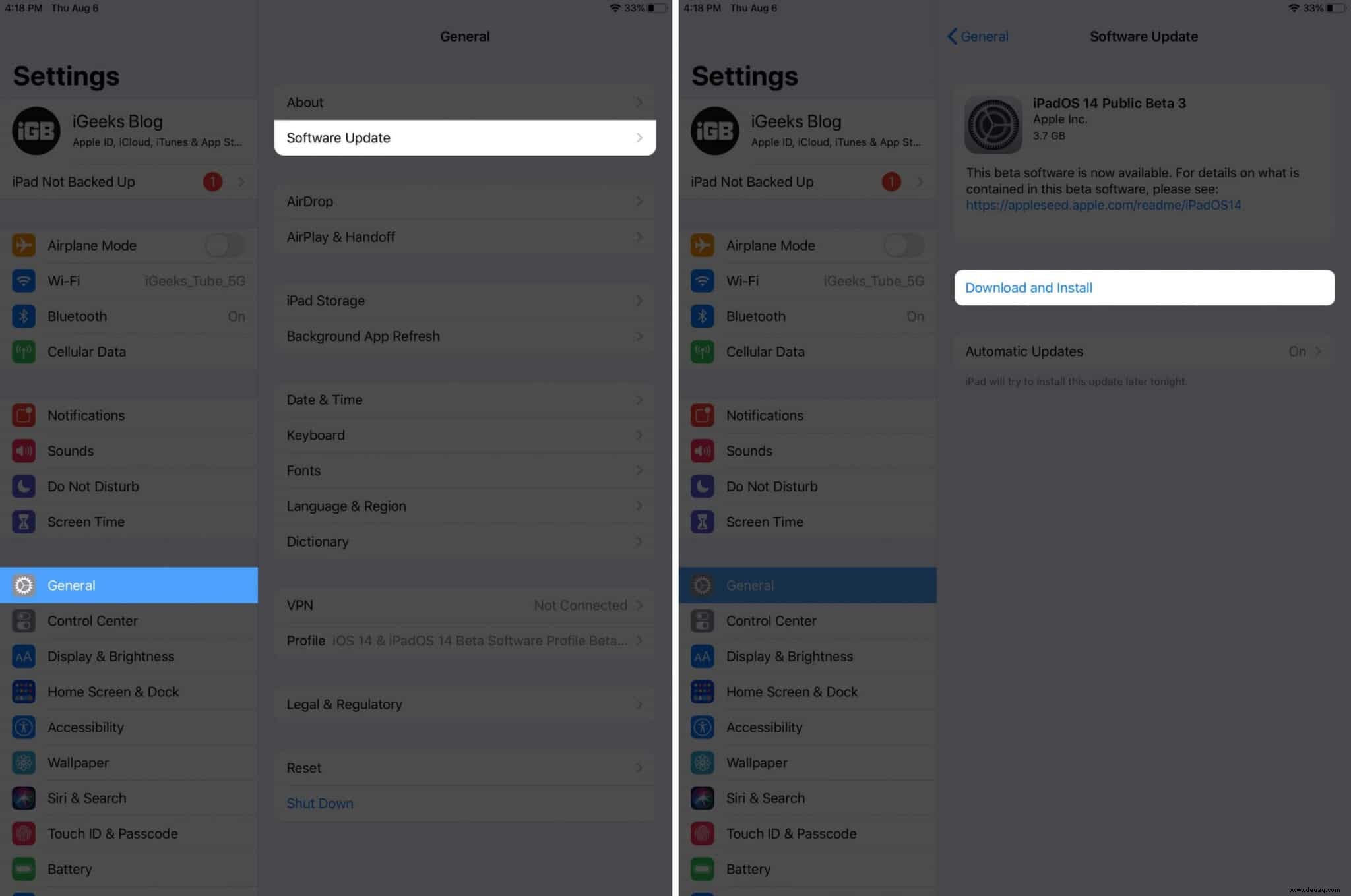
Abmeldung…
So können Sie die Akkulaufzeit des iPads schonen und verlängern. Wenn weiterhin Probleme auftreten, wenden Sie sich bitte an den Apple Support. Falls Sie weitere Tipps oder Hacks haben, erwähnen Sie diese bitte im Kommentarbereich unten.
Vielleicht möchten Sie einen Blick darauf werfen:
- Tipps zum Schnellladen von iPhone und iPad
- So richten Sie Ihr neues iPhone oder iPad ein
- So verwenden Sie Scribble auf dem iPad
- So verwenden Sie YouTube im PiP-Modus auf iPhone und iPad